Sử dụng GParted để quản lý phân vùng đĩa trong Windows
Tìm kiếm một trình quản lý phân vùng tốt cho máy tính Windows của bạn ? Một trong những chương trình tốt nhất hiện có là GParted . Nó là mã nguồn mở và hỗ trợ hầu hết mọi hệ thống tệp ngoài đó bao gồm ext2 / 3/4, btrfs, FAT16 , FAT32 , NTFS , HFS+ , UFS , XFS , v.v.
Về cơ bản, ổ cứng của bạn được chia thành một hoặc nhiều phân đoạn được gọi là phân vùng. Thông thường, khi bạn tạo một phân vùng, rất khó để thay đổi kích thước, đặc biệt là trong Windows . GParted là một chương trình bạn có thể sử dụng để thực hiện các thay đổi đối với phân vùng trên đĩa cứng của mình, chẳng hạn như xóa phân vùng, thay đổi kích thước phân vùng hoặc sao chép phân vùng.
Nó thực hiện tất cả những điều này mà không xóa bất kỳ dữ liệu nào của bạn. Bạn cũng có thể sử dụng nó để bật hoặc tắt cờ phân vùng như khởi động và ẩn. GParted được viết bằng Linux , nhưng có thể được sử dụng để quản lý các phân vùng Windows bằng cách khởi động từ đĩa CD trực tiếp(Live CD) .
Chỉ cần(Simply) tải xuống tệp ISO và ghi nó vào đĩa CD. Bạn có thể đọc bài viết trước của tôi về cách ghi tệp ISO vào đĩa CD(burn an ISO file to CD) . Nếu bạn có máy Mac(Mac) , bạn có thể đọc bài đăng của tôi về cách ghi tệp ISO bằng OS X.
Sử dụng GParted để quản lý phân vùng

Sau khi khởi động vào GParted , bạn sẽ nhận được một màn hình tương tự như những gì được hiển thị ở trên. Nó phải được đặt thành GParted Live , đây là cài đặt mặc định. Bạn cũng có thể chọn từ các chế độ khác hoặc thực hiện kiểm tra bộ nhớ. Tiếp theo, bạn sẽ nhận được một màn hình hỏi về cách sử dụng kepmap. Theo mặc định, chỉ cần chọn Không chạm vào sơ đồ bàn phím(Don’t touch keymap) trừ khi bạn biết mình đang làm gì.

Màn hình cuối cùng sẽ hỏi bạn ngôn ngữ nào, nên mặc định là tiếng Anh(English) và chế độ bạn muốn chạy như thế nào. Một lần nữa(Again) , các giá trị mặc định đều ổn, chỉ cần nhấn Enter .

GParted sẽ tải và màn hình chính sẽ cung cấp cho bạn thông tin về từng phân vùng hiện có trên ổ cứng. Bạn có thể nhanh chóng xem hệ thống tệp, kích thước và bất kỳ cờ nào, chẳng hạn như phân vùng khởi động.

Bạn có thể nhấp chuột phải vào bất kỳ phân vùng nào và nhấp vào Thông tin(Information) để biết thêm chi tiết về phân vùng đó.

Để thay đổi kích thước phân vùng, nhấp chuột phải và chọn Resize/Move .

Hộp thoại thay đổi kích thước phân vùng sẽ bật lên và tại đây bạn có thể chọn kích thước mới cho phân vùng. Bạn cũng có thể kéo thanh trượt để điều chỉnh kích thước của phân vùng.
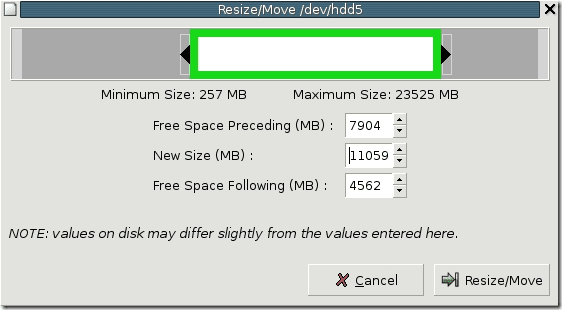
Bạn cũng có thể dễ dàng tạo phân vùng, chọn hệ thống tệp và chọn xem bạn có muốn nó làm Phân vùng chính( Primary Partition) hay không.

Giống như tôi đã nói trước đây, GParted hỗ trợ nhiều hệ thống tệp và nhiều hành động. Tuy nhiên, nó không thể thực hiện mọi hành động trên mọi hệ thống tệp, vì vậy đây là bảng phân tích nhanh về các tính năng.

Nhìn chung, đây là một trong những chương trình phần mềm miễn phí tốt nhất hiện có và tôi rất muốn giới thiệu nó cho những người dùng hiểu biết về công nghệ hoặc Quản trị(Administrators) viên CNTT ! Nó làm cho việc quản lý các phân vùng trở thành một cuộc đi dạo trong công viên! Vui thích!
Related posts
Tự động di chuyển, xóa hoặc sao chép tệp trong Windows
5 ứng dụng lọc ánh sáng xanh tốt nhất cho Windows, Mac và Linux
Cách sử dụng trình quản lý gói Windows để cài đặt các chương trình Windows
Phục hồi tệp Windows của Microsoft có hoạt động không? Chúng tôi đã kiểm tra nó.
5 công cụ quét IP tốt nhất cho Windows, Mac, iOS và Android
6 công cụ phân tích dung lượng ổ đĩa tốt nhất để tìm Gigabyte bị mất
Ứng dụng Liên kết Điện thoại Microsoft dành cho Windows là gì?
7 ứng dụng vẽ tốt nhất cho Windows
6 ứng dụng tốt nhất để kiểm tra nhiệt độ CPU trong Windows 11/10
PowerToys dành cho Windows 10 & Cách sử dụng chúng
19 phím tắt Windows Powershell tốt nhất
4 ứng dụng bên thứ ba tốt nhất cho Windows 10 mà bạn nên cài đặt ngay bây giờ
4 công cụ tuyệt vời để tạo gói trình cài đặt Windows
Phần mềm trò chuyện nhóm miễn phí tốt nhất dành cho Windows 10
Cách sử dụng Công cụ Đặt lại Windows Update
Hướng dẫn về Microsoft Planner: Mọi thứ bạn cần biết
15 công cụ chẩn đoán Windows để cải thiện tình trạng máy tính của bạn
Các ứng dụng phân tích WiFi tốt nhất cho Windows, iOS, macOS và Android
Sử dụng 4 plugin này của Chrome để mã hóa thư Gmail của bạn
Phần mềm sao chép ổ cứng miễn phí tốt nhất cho Windows 10
